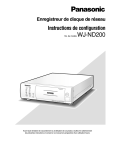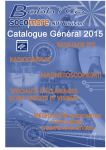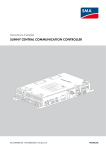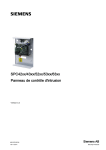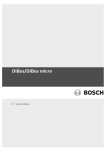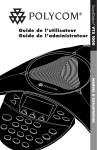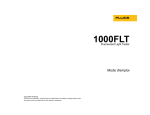Download DR4N Lite manual_FRENCH - CBC Group
Transcript
Spécif ications
et organisation --------------------------------------------------
Spécifications
Contenu
12
Organisation du système ----------------------------------------------------
12
du
l'emballage
11
---------------------------------------------------
Description
de
---------------------------------------------------------
11
produit
--------------------------------------------------------
13
Panneau avant -------------------------------------------------------------------- 13
Panneau
arrière
-------------------------------------------------------------
13
- - - - - - - - - - - - - - - - - - - - - - - - - - - - - - - - - - - - - - - - - - - - -
1 4
T é l é c o m m a n d e
Branchements et mise sous tension ------------------------------------------------------- 14
Affichage live ----------------------------------------------------------------------------- 15
Division de l'écran
--------------------------------------------------------
Enregistrement manuel
15
-------------------------------------------------------------- 16
Fonction de verrouillage
----------------------------------------------------- 17
Commande de caméra PTZ
---------------------------------------------------- 17
Confuguration De Système ----------------------------------------------------------- 18
Affichage
OSD
--------------------------------------------------------------
18
-----------------------------------------------------------
18
moniteur
Caméra
---------------------------------------------------------
19
--------------------------------------------------------------
20
des
20
titre
caméras
------------------------------------------------------
configuration des couleurs ------------------------------------------------------ 20
configuration
PTZ
-------------------------------------------------------
21
détecteur de mouvement ---------------------------------------------------- 22
Son
-------------------------------------------------------------Audio
-----------------------------------------------------------
24
----------------------------------------------------------
24
----------------------------------------------------------------
25
Buzzer
Système
Date/heure
-------------------------------------------------------
25
----------------------------------------------------------
26
-------------------------------------------------------------
27
réseau
Mail
24
gestion des utilisateurs -------------------------------------------------- 29
gestion
du
système
------------------------------------------------
29
dispositif de commande ----------------------------------------------------- 32
Événement/détecteur
événement
entrée
-------------------------------------------------------
33
-------------------------------------------------------
33
--------------------------------------------------------
34
-------------------------------------------------------
34
d'alarme
d'alarme
sortie
buzzer
notification
du
33
DD
sortie
Gestion
--------------------------------------------------------
par
disque
e-mail
--------------------------------------------------
35
----------------------------------------------------------
36
Menu
Enrwgistrement
------------------------------------------------------------
37
opérations d'enregistrement --------------------------------------------------- 37
Enregistrement simple
-------------------------------------------------------------- 38
Enregistrement avancé
------------------------------------------------------------ 39
Enregistrement manuel
-------------------------------------------------------------- 41
Recherche
-----------------------------------------------------------------
42
recherche par date et heure ---------------------------------------------------------- 42
recherche par événement --------------------------------------------------------- 44
Archivage
----------------------------------------------------------------
45
Configuration du client distant -------------------------------------------------------- 48
Installation du logiciel client ------------------------------------------------ 48
Organisation du logiciel client ---------------------------------------------Explication
des
touches
de
fonction
----------------------------------------
50
51
Création d'un groupe de connexion ------------------------------------------------- 52
Configuration détaillée ---------------------------------------------------------- 53
Configuration supplémentaire ------------------------------------------------- 54
Recgerche
Distante
---------------------------------------------------------
55
Explication des touches de fonction ---------------------------------------- 56
Recherche
rapide
Archivage
Image
---------------------------------------------------------
57
---------------------------------------------------------
58
---------------------------------------------------------
58
fixe
Visualiseur de journal ------------------------------------------------------- 59
Backup
Player
Impression
-----------------------------------------------------
59
------------------------------------------------------------
60
Visualiseur d'événements ------------------------------------------------------ 60
Configuration distante de l'enregistrement ------------------------------------------------ 61
Record (Enregistrement)
Camera (Caméra)
Sound
(Son)
---------------------------------------------------------- 61
---------------------------------------------------------- 62
-----------------------------------------------------------
Event/Sensor (Événement/détecteur)
System (Système)
62
----------------------------------------------------- 63
---------------------------------------------------------- 64
Configuration de WEB Client ------------------------------------------------------ 65
Merci d'avoir acheté le GANZ DIGIMASTER.
Ce magnétoscope numérique a été conçu en utilisant les technologies CBC les plus avancées et sa qualité est garantie
par les tests de fiabilité et de compatibilité extrêmement rigoureux auxquels il a été soumis.
Ce manuel contient les informations nécessaires pour utiliser correctement ce produit, ainsi que des conseils utiles.
Veuillez lire ce manuel attentivement avant d'utiliser votre magnétoscope numérique afin de prévenir tout
dysfonctionnement résultant d'une mauvaise manipulation.
Ce manuel ne s'applique qu'au DR4N-Lite only.
Ce manuel décrit les caractéristiques externes du GANZ DIGIMASTER, le nom des pièces, les méthodes de
branchement appropriées pour les dômes pris en charge ou les récepteurs orientables/inclinables, les dispositifs de
commande, les périphériques et les instructions de configuration système. Il est important de noter que certaines
caractéristiques, illustrations, images et références ne peuvent s'appliquer qu'à un modèle.
• CBC ne peut être tenu responsable des dommages subis par le magnétoscope numérique résultant de l'utilisation de
périphériques non compatibles avec ce produit. En cas de doutes, veuillez vérifier.
CBC ne peut être tenu responsable des dommages subis par le magnétoscope numérique résultant du désassemblage
ou de la modification du produit par l'utilisateur.
• Ce produit est conçu pour un usage domestique et industriel. Ce produit a été déclaré conforme aux exigences
coréennes en matière d'équipements radioélectriques et aux certifications internationales telles que les certifications CE
(Europe) et de la FCC (États-Unis).
Ce manuel traite du magnétoscope numérique 4 canaux. Son contenu peut changer en fonction du nombre
de canaux et du type d'équipement extérieur installé.
Tous les copyrights sur ce manuel sont réservés par CBC Co., Ltd.
©
Copyright 2009
Toute reproduction ou réédition de ce manuel dans un but commercial est interdite.
Il est interdit de transférer ce manuel par le biais de supports en ligne, notamment, sans que cette liste soit exhaustive,
l'Internet. Il est également interdit de poster, de distribuer ou de traduire ce manuel sans l'autorisation de CBC.
CBC ne peut être tenu responsable des dommages subis par le magnétoscope numérique résultant d'une mauvaise
manipulation du produit par un utilisateur ne sachant pas comment l'utiliser ou n'ayant pas consulté ce manuel avant
d'essayer de l'utiliser.
CBC se réserve le droit de modifier le contenu de ce manuel sans en aviser quiconque.
CBC se réserve tous les copyrights inhérents aux marques déposées citées dans ce manuel.
Veuillez tenir compte des précautions suivantes avant d'installer le magnétoscope numérique.
•
Évitez de placer le GANZ DIGIMASTER dans un endroit susceptible de mettre l'unité en contact avec de
l'humidité, de la poussière ou de la suie.
•
Évitez d'exposer le produit aux rayons du soleil ou de l'installer près d'appareils de chauffage.
•
Éloignez le produit de toute source de choc électrique ou magnétique.
•
Évitez les températures extrêmes (la température de fonctionnement recommandée est comprise entre
0°C et
~40°C).
•
Ne placez aucun matériau conducteur près des grilles d'aération.
•
Laissez le système éteint avant de l'installer.
•
Assurez-vous de laisser suffisamment d'espace pour brancher les câbles.
•
Installez le système sur une surface solide suffisamment ventilée. Évitez les
•
L'installation du système près d'appareils électroniques tels qu'une radio ou un téléviseur peut provoquer des
surfaces vibrantes.
dysfonctionnements.
•
Ne désassemblez pas le produit sans demander de l'aide auprès du fournisseur.
•
Ne posez aucun objet lourd sur le système.
•
Veuillez garder le filtre du ventilateur du panneau avant propre.
Les avertissements et précautions suivants ont pour but de garantir la sécurité de l'utilisateur et de prévenir
l'avarie de ses biens. Veuillez lire les informations ci-dessous attentivement. Signes d'avertissement et de
prudence
Important Safety Instructions
1) Read these instructions.
2) Keep these instructions.
3) Read all warnings.
4) Follow all instructions.
5) Do not use this apparatus near water.
6) Clean only with a dry cloth.
7) Do not block any of the ventilation openings.
Install in accordance with the manufacturer's
instructions.
8) Do not install near any heat sources such as radiators, heat registers, stoves, or other apparatus
that produce heat.
9) Do not defeat the safety purpose of the polarized or grounding type plug.
A polarized plug has
two blades with one wider than the other.
A grounding type plug has two blades and a third grounding prong.
The wide blade or the third prong is provided for your safety.
When the provided plug does not fit into your outlet, consult an electrician for replacement
of the obsolete outlet.
10) Protect the power cord from being walked on or pinched particularly at plugs, convenience
receptacles, and the point where they exit from the apparatus.
11) Only use the attachments/accessories specified by the manufacturer.
12) Use only with a cart, stand, tripod, bracket, or table specified by the manufacturer, or sold
with the apparatus.
When a cart is used, use caution when moving the cart/apparatus combination to avoid injury
from tip-over.
13) Unplug this apparatus during lightning storms or when unused for long periods of time.
14) Refer all servicing to qualified service personnel.
Servicing is required when the apparatus
has been damaged in any way, such as power supply cord or plug is damaged, liquid has
been spilled or objects have fallen into the apparatus, the apparatus has been exposed to
rain or moisture, does not operate normally, or has been dropped.
15) This equipment is indoor use and all the communication wirings are limited to inside of the
building.
16) The socket-outlet shall be installed near the equipment and shall be easily accessible.
17) CAUTION
RISK OF EXPLOSION IF BATTERY IS REPLACED BY AN INCORRECT TYPE.
DISPOSE OF USED BATTERIES ACCORDING TO THE INSTRUCTIONS.
# Operation Max temperature : 40℃
# USB Load condition:
USB Ports( 5 Vdc, Max. 500 mA)
Spécifications et organisation
1. Spécifications
Standard vidéo
PAL/NTSC
Audio
2 Audioconférence bidirectionnelle
Monitor display
Real time:25 Fps (PAL), 30Fps(NTSC) per camera
Mode caméra clandestine
Programmable
Recherche d'événements/dans le
Ouvertures/fermetures de session utilisateur illimitées, changements de
journal
configuration, accès distants, connexions/déconnexions
Programmation d'enregistrement
Quotidienne, hebdomadaire, réglage de l'heure exacte par canal
Accès distant
TCP/IP, affichage, recherche, enregistrement et contrôle par programme client
ou I.E.
Lecture
Possibilité de lire jusqu'à 4 canaux simultanément
Enregistrement pré/post-alarme
5 s (pré-alarme), 3 min (post-alarme), programmable par caméra
Détection d'activité
11 x 8, niveaux de sensibilité : 10
Entrées vidéo
4 canaux BNC
Sorties moniteur
1 sortie VGA (1024 x 768), 1 sortie composite (BNC)
Entrées audio
4 entrées de ligne, connecteurs RCA
Sortie audio
1 sortie de ligne, connecteur RCA
Résolution
352 x 240, 704 x 240, 704 x 480 (NTSC), 352 x 288, 704 x 288, 704 x 576
(PAL)
Standard de compression
MPEG-4
Vitesse d'enregistrement
352 x 240 : 120/100 (NTSC/PAL), 704 x 240 : 60/50 (NTSC/PAL),
704 x 480 : 30/25 (NTSC/PAL)
Taille des images
3-5 Ko (352 x 240, 352 x 288), 5-10 (704 x 240, 704 x 288),
6-16 Ko (704 x 480, 704 x 576)
Capacité du disque dur
2 disques durs, capacité illimitée
Stockage secondaire
USB default (USB memory stick, USB HDD, ODD)
Entrées d'alarme
4 x TTL, programmables en tant qu'entrées NC/NO
Sorties d'alarme
1 reply
Formats de sauvegarde
AVI
Contrôle de la vitesse réseau
8 niveaux
Langues du menu OSD
Anglais, espagnol, chinois, néerlandais, portugais, français, russe, japonais,
polonais, roumain, allemand
Interface Ethernet
10/100-Base-TX, RJ-45
Fonctions distantes
Affichage live, enregistrement live, recherche, configuration, archivage
Commande PTZ
RS-485 interface
Alimentation
100VAC-240VAC, 60/50Hz
2. Contenu de l'emballage
Veuillez ouvrir l'emballage et vérifier qu'il contient tous les éléments requis.
DR4N-Lite
Manuel d'instructions
Adaptateur 12 V
Télécommande
CD d'installation
de Remote Agent
3. Organisation du système
PS2 Mouse
Description du produit
1. Panneau avant
- PORT USB : pour pour périphériques USB, souris et périphériques de sauvegarde.
- POWER : pour mettre le système sous tension.
- DISPLAY : pour sélectionner le mode d'affichage (mode écran divisé ou plein écran).
- SEARCH : pour accéder au menu de recherche.
- MENU : pour accéder au menu de configuration du système.
- TOUCHE DE NAVIGATION : pour naviguer au sein du menu ou commander la caméra PTZ.
2. Rear Panel
- Commutateur NTSC/PAL
- Entrée vidéo : branchez les câbles coaxiaux des sources vidéo aux connecteurs d'entrée vidéo BNC.
- Sortie moniteur : branchez-y un moniteur AV pour pouvoir y afficher le menu OSD principal du système.
- Entrée/sortie audio : branchez un micro sur l'entrée/un haut-parleur sur la sortie.
- Sortie VGA : sortie moniteur RVB.
- Alarm in : branchez-y des capteurs.
- Relay : branchez-y un relais.
- RS-485 : branchez-y une caméra PTZ ou un contrôleur clavier.
- PS2 : branchez-y la souris PS/2.
- Network : connecteur RJ-45 pour réseau local ou l'Internet.
- DC12V : branchez-y la source d'alimentation de l'adaptateur d'alimentation.
CONFIGURATION DU SYSTÈME – Télécommande
BRANCHEMENTS ET MISE SOUS TENSION
• Si nécessaire, vous pouvez brancher jusqu'à 4 CAMÉRAS.
• Branchez un ou plusieurs moniteurs aux connecteurs COMPOSITE ou VGA du magnétoscope numérique.
• Branchez une source d'alimentation sur le magnétoscope numérique. Le magnétoscope numérique vérifie que
l'alimentation est correctement branchée et émet deux signaux sonores. Appuyez sur le BOUTON D'ALIMENTATION
situé sur le panneau avant du magnétoscope numérique pour le mettre en service.
Une fois le système démarré, il lance un diagnostic. L'opérateur
doit se connecter au système. Le nom d'utilisateur par défaut est
'ADMIN'.
À l'aide des boutons de SÉLECTION DES CANAUX, entrez le
mot de passe par défaut ('1234') et appuyez sur le bouton ENTRÉE.
Cliquez deux fois sur le champ Mot de passe : le clavier virtuel
s'affiche. Cliquez sur les touches du clavier virtuel pour entrer le
mot de passe puis sur le bouton
.
Le magnétoscope numérique passe en mode de fonctionnement
normal et affiche par défaut les 4 canaux.
La barre d'état en bas de l'écran indique l'heure et la date, ainsi
que le pourcentage d'espace disque utilisé.
Chaque canal est assorti d'un titre. Le carré rouge et la lettre 'T'
affichés dans l'angle supérieur droit de chaque fenêtre de canal
indiquent que le canal correspondant effectue un enregistrement
en mode Minuterie/Programmation.
AFFICHAGE LIVE
DIVISION DE L'ÉCRAN
L' CRAN
Le magnétoscope numérique 4 canaux prend en charge deux modes
d'affichage distincts.
Appuyez plusieurs fois sur le bouton DISPLAY pour sélectionner l'un
des modes suivants : monoécran, 4 écrans et séqençage de base.
Appuyez sur le bouton Entrée. Un carré rouge apparaît autour du titre
de la caméra.
Appuyez de nouveau sur le bouton Entrée au moyen de la touche de
navigation pour sélectionner le canal d'affichage monoécran.
Cliquez avec le bouton droit de votre souris sur l'écran
d'affichage live puis sur le menu SÉQUENCE.
Tous les modes d'affichage sont statiques, excepté le mode séquençage. Sous ce mode, le symbole de séquençage
(
) est visible et chaque canal s'affiche en mode plein écran pour une période définie
avant l'affichage du canal suivant.
La séquence se répète indéfiniment, jusqu'à ce que vous sélectionniez un autre mode d'affichage.
Enregistement manuel (enregistrement d'alarme, menu REC START)
Cliquez avec le bouton droit de votre souris sur l'écran
d'affichage live puis sur le menu ENREGISTREMENT
D'ALARME.
L'enregistrement manuel annule tous les paramètres d'enregistrement standard et assure par défaut un enregistrement
continu sur tous les canaux.
Si vous sélectionnez REC START (LANCER L'ENREGISTREMENT), un carré rouge et la lettre 'P' s'affichent dans le
coin supérieur droit de l'écran uniquement pour indiquer que le magnétoscope numérique est en mode d'enregistrement
manuel.
Sélectionnez REC STOP (ARRÊTER L'ENREGISTREMENT) pour retourner en mode d'enregistrement normal.
Fonction de verrouillage
Cliquez avec le bouton droit de votre souris sur l'écran
d'affichage live et sélectionnez le menu LOGOFF
(DÉCONNEXION).
Tout opérateur disposant de droits d'ADMINISTRATION peut décider de verrouiller le panneau avant du magnétoscope
numérique pour prévenir toute commande non autorisée.
Sélectionnez VERROUILLAGE et cliquez sur OUI.
Commande de caméra PTZ
Cliquez avec le bouton droit de votre souris sur l'écran
d'affichage d'affichage live puis sur le menu PTZ.
Des dômes haut débit et autres périphériques de télémesure branchés sur le magnétoscope numérique peuvent être
totalement commandés depuis le panneau avant.
En mode d'affichage live, appuyez sur le bouton PTZ. Pour sélectionner une caméra en vue de la commander, utilisez les
boutons de SÉLECTION DES CANAUX.
Les panoramiques horizontaux et verticaux sont contrôlés par les TOUCHES DE DÉPLACEMENT et le zoom par la
NAVETTE.
Cliquez sur le menu PRESET & SWING.
Tous les menus peuvent être contrôlés au moyen de la touche de navigation et de la souris.
CONFIGURATION DU SYSTÈME
Cliquez avec le bouton droit de votre souris sur l'écran
d'affichage live puis sur le menu CONFIGURATION.
.
AFFICHAGE
: Pour configurer les diverses options d'affichage, sélectionnez AFFICHAGE et appuyez sur ENTRÉE.
AFFICHAGE - OSD
Cliquez sur le menu OSD puis sur ACTIVÉ/DÉSACTIVÉ.
Cliquez sur le bouton
pour ACTIVER/DÉSACTIVER
chaque option.
BARRE D'ÉTAT : ACTIVE ou DÉSACTIVE l'affichage de la barre d'état en bas de l'écran d'affichage live.
TITRE DE LA CAMÉRA : Détermine si le titre de la caméra s'affiche ou non.
ICÔNE DE L'ÉVÉNEMENT : Détermine si l'état d'enregistrement du magnétoscope numérique s'affiche ou non dans le
coin supérieur droit de la fenêtre d'affichage de chaque canal.
BORDURE : Détermine si une bordure doit apparaître ou non autour de chaque fenêtre de canal en mode d'affichage
multi-écran.
AFFICHAGE DÉTECTEUR DE MOUVEMENT : En cas d'enregistrement de faux mouvements, vous pouvez utiliser cette
fonction pour en déterminer la cause et la corriger en temps réel.
DÉSACT. – mode d'affichage normal.
ACTIF – les zones dans lesquelles un mouvement a été détecté sont mises en valeur au moyen de blocs de couleur.
INACTIF – les zones dans lesquelles aucun mouvement n'a été détecté sont mises en valeur au moyen de blocs de
couleur.
COULEUR MOUVEMENT : Couleur des blocs lorsque l'option AFFICHAGE DÉTECTEUR DE MOUVEMENT est
configurée sur ACTIF ou INACTIF.
LANGUE :
Pour appliquer la langue sélectionnée, cliquez sur le bouton APPLIQUER. Le système redémarre et la
langue change.
AFFICHAGE : MONITEUR
Cliquez sur le menu MONITEUR puis sur
ACTIVÉ/DÉSACTIVÉ.
Cliquez sur le bouton
pour ACTIVER/DÉSACTIVER
chaque option.
TEMPS D'ARRÊT DE LA SÉQUENCE : Période pendant laquelle chaque écran s'affiche en mode de séquençage.
MODE DÉSENTRELACEMENT : En cas d'enregistrement d'un canal quelconque en résolution D1 (704 x 576/704X576),
cette option doit être configurée sur ACTIVÉ pour prévenir tout saut d'image lors de la lecture.
AFFICHAGE ÉCRAN CONTEXTUEL D'ALARME : Lorsque cette option est configurée sur ACTIVÉ, une entrée d'alarme
entraîne l'affichage du canal correspondant en mode plein écran.
DURÉE D'AFFICHAGE ÉCRAN CONTEXTUEL D'ALARME : Détermine la durée d'affichage de la fenêtre contextuelle
en mode plein écran après une entrée d'alarme. En cas de poursuite de la condition d'alarme, la fenêtre contextuelle
reste affichée.
AFFICHAGE ÉCRAN CONTEXTUEL DE MOUVEMENT : Lorsque cette option est configurée sur ACTIVÉ, la détection
d'un mouvement entraîne l'affichage du canal correspondant en mode plein écran.
DURÉE D'AFFICHAGE ÉCRAN CONTEXTUEL DE MOUVEMENT : Détermine la durée d'affichage de la fenêtre
contextuelle en mode plein écran après détection d'un mouvement. En cas de poursuite du mouvement, la fenêtre
contextuelle reste affichée.
Pour modifier l'un quelconque de ces paramètres, sélectionnez MONITEUR et appuyez sur ENTRÉE.
Utilisez les TOUCHES DE DÉPLACEMENT pour naviguer jusqu'à l'option requise. Appuyez sur ENTRÉE pour
sélectionner l'option (le curseur devient orange) et utilisez les TOUCHES DE DÉPLACEMENT pour modifier le paramètre.
Appuyez sur ENTRÉE pour enregistrer le paramètre ou sur RETURN pour annuler.
CAMÉRA
Pour configurer les diverses options de caméra, sélectionnez CAMÉRA et appuyez sur ENTRÉE.
CAMÉRA : TITRE DES CAMÉRAS
Cliquez sur le menu TITRE DES CAMÉRAS puis sur
ACTIVÉ/DÉSACTIVÉ dans la colonne MASQUÉE.
Cliquez sur le bouton
pour ACTIVER/DÉSACTIVER
chaque option.
Cliquez sur le numéro de caméra de votre choix dans le
menu TITRE et modifiez le nom de la caméra.
MASQUÉE : Lorsque cette option est configurée sur ACTIVÉ, les images filmées par la caméra ne s'affichent pas en
mode d'affichage live mais sont enregistrées.
TITRE : Pour chaque caméra, un titre composé de 11 caractères maximum peut être défini au moyen du clavier virtuel.
AFFICHAGE : CONFIGURATION DES COULEURS
Cliquez sur le menu CONFIGURATION DES COULEURS
puis sur les valeurs correspondant aux options
LUMINOSITÉ, CONTRASTE, TEINTE et COULEUR.
La luminosité, le contraste, la teinte et la couleur peuvent être réglés pour chaque canal.
Sélectionnez le canal que vous voulez modifier et appuyez sur ENTRÉE.
Modifiez chaque valeur en cliquant sur le bouton
Le canal sélectionné s'affiche en mode plein écran.
Les options LUMINOSITÉ, CONTRASTE, TEINTE et COULEUR correspondantes peuvent être modifiées si nécessaire.
Pour modifier un autre canal, sélectionnez CAMÉRA et choisissez le canal souhaité.
Appuyez sur RETURN une fois toutes les modifications requises effectuées.
AFFICHAGE : CONFIGURATION PTZ
Cliquez sur le menu CONFIGURATION PTZ puis sur les
valeurs correspondant aux options ADRESSE,
PROTOCOLE et VITESSE DE TRANSMISSION.
Modifiez les valeurs en cliquant sur le bouton
.
ADRESSE : ID unique du périphérique PTZ.
PROTOCOLE : Protocole du périphérique PTZ.
VITESSE DE TRANSMISSION : Vitesse de transmission du périphérique PTZ.
Cliquez sur le bouton
du bouton
.
et modifiez la valeur au moyen
Les propriétés PTZ peuvent également être réglées pour chaque canal en sélectionnant l'icône
et en appuyant
sur ENTRÉE.
Veuillez noter que certains paramètres tels que la MISE AU POINT AUTOMATIQUE peuvent ne pas être compatibles
avec un équipement PTZ donné.
Le cas échéant, la modification de cette valeur n'aura un impact sur la commande PTZ.
AFFICHAGE : DÉTECTEUR DE MOUVEMENT
Cliquez sur le menu DÉTECTEUR DE MOUVEMENT et
déterminez la valeur de l'option SENSIBILITÉ.
Modifiez la valeur en cliquant sur le bouton
.
SENSIBILITÉ : Comprise entre 1 (inférieure) et 10 (supérieure), elle détermine le niveau de mouvement requis pour que
l'enregistrement soit activé.
Cliquez sur le bouton
.
DÉFINITION DES ZONES : Sélectionnez cette option pour déterminer dans quelles zones de l'image la détection de
mouvement est contrôlée.
Les carrés bleus correspondent aux zones de détection.
La grille sur l'image indique que les mouvement seront détectés sur l'ensemble de l'image.
Pour sélectionner ou désélectionner rapidement l'ensemble
de la grille, cliquez avec le bouton droit de votre souris sur
l'image et sélectionnez SÉLECTIONNER TOUT ou
DÉSÉLECTIONNER
TOUT.
Vous pouvez également appuyer sur RETURN pour rappeler le menu Mouvement et sélectionner ou désélectionner toute
la grille.
Sélectionnez SÉLECTIONNER TOUT ou DÉSÉLECTIONNER TOUT et appuyez sur ENTRÉE.
Faites glisser la grille au moyen du bouton gauche de votre
souris.
Pour sélectionner ou désélectionner des zones spécifiques, appuyez sur ENTRÉE : le curseur carré vert s'affiche dans le
coin supérieur gauche de l'écran.
Déplacez le curseur au moyen des TOUCHES DE DÉPLACEMENT jusqu'au premier angle de la zone que vous voulez
définir et appuyez sur ENTRÉE
À noter : Vous devez définir un programme d'enregistrement de détection de mouvement dans le menu
ENREGISTREMENT, tel que décrit.
SON
Pour configurer les diverses options audio, sélectionnez SON et appuyez sur ENTRÉE.
SON : AUDIO
Cliquez sur le menu AUDIO puis sur ACTIVÉ/DÉSACTIVÉ.
Cliquez sur le bouton
pour ACTIVER/
DÉSACTIVER chaque option.
AUDIO LIVE : Lorsque cette option est configurée sur ACTIVÉ, le canal audio sélectionné peut être contrôlé au niveau de
la SORTIE AUDIO.
CANAL DE CONTRÔLE AUDIO : Spécifiez laquelle des 4 ENTRÉES AUDIO est acheminée vers la SORTIE AUDIO.
TRANSMISSION AUDIO RÉSEAU : Lorsque cette option est configurée sur ACTIVÉ, les séquences audio live et lues
sont transmises à un PC distant.
RÉCEPTION AUDIO RÉSEAU : Lorsque cette option est configurée sur ACTIVÉ, un PC distant peut retransmettre des
séquences audio au magnétoscope numérique.
SON : BUZZER
Cliquez sur le menu BUZZER puis sur ACTIVÉ/DÉSACTIVÉ.
Cliquez sur le bouton
pour ACTIVER/
DÉSACTIVER chaque option.
PAVÉ NUMÉRIQUE : Lorsque cette option est configurée sur ACTIVÉ, le système émet un signal sonore chaque fois que
vous appuyez sur un bouton du panneau avant.
TÉLÉCOMMANDE : Lorsque cette option est configurée sur ACTIVÉ, chaque commande reçue de la télécommande
infrarouge est confirmée par un signal sonore.
SYSTÈME
Pour configurer les diverses options système, sélectionnez SYSTÈME et appuyez sur ENTRÉE
DATE/HEURE
Cliquez sur le menu DATE/HEURE puis sur
ACTIVÉ/DÉSACTIVÉ.
Cliquez sur le bouton
pour ACTIVER/
DÉSACTIVER chaque option.
DATE/HEURE : Vous permet de régler ou de modifier la date et l'heure.
FORMAT DE LA DATE : Détermine le format d'affichage de la date.
FORMAT DE L'HEURE : Détermine le format d'affichage de l'heure.
CONFIGURATION DU SERVEUR D'HORLOGE RÉSEAU
: Si le magnétoscope numérique est connecté au Net, la date et l'heure peuvent être réglées avec exactitude en
sélectionnant SYNC. et en appuyant sur ENTRÉE.
CONFIGURATION DU FUSEAU HORAIRE : Il doit être configuré en fonction de la région dans laquelle le magnétoscope
numérique est utilisé.
HA : Lorsque cette option est configurée sur ACTIVÉ, le magnétoscope numérique modifie automatiquement l'heure
d'une heure à la date requise au printemps et en automne.
SYSTÈME : RÉSEAU
Cliquez sur le menu RÉSEAU puis sur ACTIVÉ/DÉSACTIVÉ.
Cliquez sur le bouton
pour ACTIVER/
DÉSACTIVER chaque option.
DHCP : Lorsque cette option est activée, le magnétoscope numérique obtient une adresse IP automatiquement, sous
réserve qu'il soit branché sur un serveur DHCP ou un routeur.
DDNS : Lorsque cette option est activée, le magnétoscope numérique est accessible via un DNS dynamique.
Généralement utilisé si une connexion large bande n'a pas d'adresse IP statique.
SERVICE WEB : Lorsque cette option est activée, des connexions distantes peuvent être mises en œuvre via Internet
Explorer ou d'autres navigateurs Web.
ADRESSE IP : Si aucun serveur DHCP n'est utilisé, l'adresse IP doit être configurée manuellement.
PASSERELLE : Si aucun serveur DHCP n'est utilisé, l'adresse IP de la passerelle doit être configurée manuellement.
MASQUE DE SOUS-RÉSEAU : Si aucun serveur DHCP n'est utilisé, le masque de sous-réseau doit être configuré
manuellement.
1ER SERVEUR DNS : Si aucun serveur DHCP n'est utilisé, le premier serveur DNS peut être configuré manuellement.
2EME SERVEUR DNS : Si aucun serveur DHCP n'est utilisé, le deuxième serveur DNS peut être configuré
manuellement.
SERVEUR DDNS : Si l'option DDNS est activée, le serveur DDNS hôte est spécifié dans ce champ.
PORT CLIENT NET : Numéro de port utilisé par le magnétoscope numérique pour prendre en charge les connexions
distantes du logiciel client.
PORT SERVEUR WEB : Numéro de port utilisé par le magnétoscope numérique pour prendre en charge les connexions
distantes depuis Internet Explorer ou d'autres navigateurs Web.
VITESSE DE TRANSMISSION MAX. : Indique la bande passante maximale que le magnétoscope numérique peut
utiliser dans le cadre d'une connexion distante.
À noter : Si vous modifiez des paramètres réseau, vous devrez redémarrer le magnétoscope numérique pour que vos
modifications prennent effet.
SYSTÈME : MAIL
Cliquez sur le menu MAIL puis sur ACTIVÉ/DÉSACTIVÉ.
Cliquez sur le bouton
pour ACTIVER/
DÉSACTIVER chaque option.
SERVEUR : Serveur de messagerie SMTP pour courrier sortant qui doit être utilisé pour envoyer des notifications par email.
PORT : Numéro de port pour courrier sortant.
SÉCURITÉ : Configurez cette option sur DÉSACTIVÉ si le serveur n'exige pas de nom d'utiliser et de mot de passe pour
se connecter.
UTILISATEUR : Entrez un nom d'utilisateur pour identifier le magnétoscope numérique dans les e-mails.
MOT DE PASSE : Si l'option SÉCURITÉ est configurée sur ACTIVÉ, entrez un mot de passe dans ce champ.
TEST E-MAIL : Vous permet de tester la fonction de messagerie électronique.
À noter : Un NOM D'UTILISATEUR doit être spécifié pour que la fonction de messagerie fonctionne correctement. Le
nom d'utilisateur ne doit pas contenir d'espaces.
SYSTÈME : GESTION DES UTILISATEURS
Cliquez sur le menu GESTION DES UTILISATEURS.
Par défaut, le magnétoscope numérique est configuré avec un ID utilisateur de type ADMIN qui appartient au groupe
ADMIN et avec le mot de passe 1234.
Outre l'ajout de nouveaux utilisateurs, il est possible de modifier les informations inhérentes aux utilisateurs existants.
Pour ce faire, sélectionnez l'utilisateur de votre choix avec le curseur bleu et cliquez deux fois dessus.
Cliquez sur le bouton AJOUTER. Une fois dans la fenêtre
AJOUTER, entrez l'ID UTILISATEUR et le
MOT DE PASSE en cliquant deux fois sur les champs
correspondants.
Cliquez sur le bouton
du clavier virtuel.
ID UTILISATEUR : Modifiez l'ID utilisateur au moyen du clavier virtuel.
MOT DE PASSE : Modifiez le mot de passe au moyen du clavier virtuel.
GROUPE : Les utilisateurs peuvent appartenir à l'un des deux groupes suivants : MANAGER ou USER.
(Il n'y a qu'un seul utilisateur dans le groupe ADMIN.)
E-MAIL : Entrez l'adresse e-mail de l'utilisateur en cas de notification par e-mail requise.
NOTIFICATION PAR E-MAIL : Activez ou désactivez les notifications par e-mail pour cet utilisateur.
À noter : Pour des raisons de sécurité, nous vous recommandons de modifier le mot de passe utilisateur ADMIN après
réception de votre magnétoscope numérique.
Cliquez deux fois sur l'utilisateur actuel.
Les informations détaillées peuvent être modifiées au moyen du clavier virtuel.
SYSTÈME : GESTION DU SYSTÈME
Cliquez sur le menu GESTION DU SYSTÈME.
ADRESSE IP : Indique l'adresse IP entrée manuellement lors de la configuration réseau ou l'adresse IP
affectée par un serveur DHCP (si activé).
ADRESSE MAC : Indique l'adresse MAC (Media Access Control) du magnétoscope numérique. Elle est unique –
aucun autre périphérique réseau n'a cette adresse MAC.
CAPACITÉ DU DISQUE : La première valeur indique l'espace disque utilisé par les vidéos enregistrées et la
deuxième valeur, la capacité totale du disque dur.
Version du firmware : Indique la version du firmware du magnétoscope numérique.
Version matérielle : Indique la version matérielle du magnétoscope numérique.
TYPE DE SIGNAL VIDÉO : Le magnétoscope numérique passe automatiquement en mode PAL ou NTSC, selon
le signal d'entrée du canal 1 lors de sa mise sous tension.
SERVEUR DDNS : Si l'option DDNS est activée, le serveur DDNS hôte est spécifié dans ce champ
PORT CLIENT NET : Numéro de port utilisé par le magnétoscope numérique pour prendre en charge les connexions
distantes du logiciel client.
PORT SERVEUR WEB : Numéro de port utilisé par le magnétoscope numérique pour prendre en charge les connexions
distantes depuis Internet Explorer ou d'autres navigateurs Web.
NOM DU SYSTÈME : Il est possible d'attribuer un nom de 10 caractères maximum au système. Il est utilisé
pour identifier les e-mails de notification.
MISE À JOUR DU FIRMWARE : Des mises à jour du firmware sont régulièrement proposées pour améliorer les
performances du système et l'enrichir de fonctions supplémentaires. Vous pouvez mettre à jour
le firmware au moyen d'une carte mémoire USB.
Une fois la mise à niveau terminée, le système redémarre.
1)
Cliquez sur le bouton 'Press (Appuyer)' en regard du champ F/W upgrade (Mise à niveau du firmware). Une
fenêtre contextuelle de connexion s'affiche.
2) Une fois le périphérique USB détecté, cliquez sur le bouton 'GET F/W (OBTENIR LE FIRMWARE)'.
3) Sélectionnez le firmware et cliquez sur le bouton 'Yes (Oui)'.
4) Lorsque vous avez terminé, le système redémarre.
5) Une fois le système redémarré, la fenêtre contextuelle suivante vous demandant de redémarrer une fois encore le
système s'affiche.
Cliquez sur 'OK' pour redémarrer le système. La mise à niveau du firmware est terminée fois le système redémarré.
PARAMÈTRES USINE PAR DÉFAUT : En cas de comportement erratique du système résultant d'une modification des
paramètres, vous pouvez charger les paramètres usine par défaut.
Une fois les paramètres usine par défaut restaurés, le système redémarre.
Attention : Si vous essayez de restaurer les paramètres usine par défaut, le système vous demander de
formater le disque une fois la restauration terminée.
DONNÉES SYSTÈME : Les paramètres système peuvent être enregistrés sur une carte mémoire USB. Vous pouvez
ainsi les recharger en cas de réinitialisation usine accidentelle ou les transférer sur un autre magnétoscope numérique
si plusieurs unités assorties des mêmes paramètres doivent être installées.
Une fois les données de configuration chargées, le système redémarre.
SYSTÈME : DISPOSITIF DE COMMANDE
Cliquez sur le menu DISPOSITIF DE COMMANDE et
sélectionnez l'ID SYSTÈME, le protocole PTZ et la
VITESSE DE TRANSMISSION de la caméra.
Il est possible de commander 254 magnétoscopes numériques depuis le même clavier.
ID SYSTÈME : Si plusieurs magnétoscopes numériques sont branchés sur le même bus RS485, chacun d'entre eux doit
disposer d'un ID unique.
PROTOCOLE : Doit être configuré par le dispositif de commande.
VITESSE DE TRANSMISSION : Doit être configurée pour correspondre à la vitesse de transmission du contrôleur PTZ.
ÉVÉNEMENT/DÉTECTEUR
Pour configurer les diverses options de gestion des événements, sélectionnez ÉVÉNEMENT/DÉTECTEUR et appuyez
sur ENTRÉE.
ÉVÉNEMENT/DÉTECTEUR : ÉVÉNEMENT DD
Cliquez sur le menu ÉVÉNEMENT DD.
Cliquez sur le bouton
en regard de chaque valeur
pour la modifier.
ÉVÉNEMENT DISQUE PLEIN : Si cette option est configurée sur 'On (Activé)' et que le disque dur est plein, le
magnétoscope numérique active la sortie d'alarme et le buzzer.
ÉVÉNEMENT/DÉTECTEUR : ENTRÉE D'ALARME
Cliquez sur le menu ENTRÉE D'ALARME puis sur les
valeurs ÉTAT et TYPE.
Cliquez sur le bouton
en regard de chaque valeur
pour la modifier.
Déterminez le comportement de chacune des 4 entrées d'alarme.
ÉTAT : Les entrées d'alarme peuvent être activées ou désactivées.
TYPE : Les entrées d'alarme peuvent être configurées comme étant normalement ouvertes (N/O) ou normalement
fermées (N/C).
ÉVÉNEMENT/DÉTECTEUR : SORTIE D'ALARME
Cliquez sur le menu SORTIE D'ALARME puis sur chaque
valeur. Cliquez sur le bouton
en regard de chaque
valeur pour la modifier.
Déterminez le comportement de chacune des 4 sorties d'alarme et les actions que les déclencheront.
ÉTAT : La sortie d'alarme sélectionnée peut être activée ou désactivée.
ÉVÉNEMENT DD : Détermine si un disque dur peut déclencher la sortie d'alarme.
MODE : Le mode peut être TRANSPARENT (la sortie n'est active que si elle répond aux critères de déclenchement) ou
VERROUILLÉ (la sortie est active pendant une période définie après un déclenchement).
DURÉE : En mode VERROUILLÉ, durée pendant laquelle la sortie d'alarme reste après son déclenchement.
ALARME : Détermine si des entrées d'alarme peuvent déclencher la sortie d'alarme.
PERTE VIDÉO : Détermine si une perte vidéo sur l'un quelconque des canaux sélectionnés peut déclencher la sortie
d'alarme.
MOUVEMENT : Détermine si la détection d'un mouvement sur l'un quelconque des canaux sélectionnés peut déclencher
la sortie d'alarme.
N'oubliez pas de sélectionner 'APPLIQUER' et d'appuyer sur ENTRÉE pour enregistrer tous les paramètres avant
de quitter ces menus.
ÉVÉNEMENT/DÉTECTEUR : SORTIE BUZZER
Cliquez sur le menu SORTIE BUZZER puis sur
chaque valeur.
Cliquez sur le bouton
la modifier.
en regard de chaque valeur pour
Déterminez le comportement du l'avertisseur sonore interne et les actions qui le déclencheront.
ÉTAT : Le buzzer interne peut être activé ou désactivé.
ÉVÉNEMENT DD : Détermine si un disque dur peut déclencher le buzzer.
MODE : Le mode peut être TRANSPARENT (le buzzer ne se déclenche que s'il répond aux critères de déclenchement)
ou VERROUILLÉ (le buzzer émet un signal sonore pendant une période définie après son déclenchement).
DURÉE : En mode VERROUILLÉ, durée pendant laquelle le buzzer émet un signal sonore après son déclenchement.
ALARME : Détermine si des entrées d'alarme peuvent déclencher le buzzer.
PERTE VIDÉO : Détermine si une perte vidéo sur l'un quelconque des canaux sélectionnés peut déclencher l'avertisseur
sonore.
MOUVEMENT : Détermine si la détection d'un mouvement sur l'un quelconque des canaux sélectionnés peut déclencher
le buzzer.
N'oubliez pas de sélectionner 'APPLIQUER' et d'appuyer sur ENTRÉE pour enregistrer tous les paramètres avant
de quitter ces menus.
ÉVÉNEMENT/DÉTECTEUR : NOTIFICATION PAR E-MAIL
Cliquez sur le menu NOTIFICATION PAR E-MAIL puis
sur chaque valeur.
Cochez les cases pour activer les options correspondantes.
Déterminez le comportement et les actions qui entraînement l'envoi d'un e-mail à un utilisateur distant.
NOTIFICATION : La notification par e-mail peut être activée ou désactivée.
ÉVÉNEMENT DD : Détermine si un disque dur peut déclencher l'envoi d'un e-mail.
BOOTING EVENT: Determines whether a reboot event sends an email.
ALARME : Détermine si des entrées d'alarme peuvent déclencher l'envoi d'un e-mail.
PERTE VIDÉO : Détermine si une perte vidéo sur l'un quelconque des canaux sélectionnés peut déclencher
l'envoi d'un e-mail.
MOUVEMENT : Détermine si la détection d'un mouvement sur l'un quelconque des canaux sélectionnés peut
déclencher l'envoi d'un e-mail.
FRÉQUENCE : Période d'envoi d'e-mails (0~30 minutes)
Les paramètres de messagerie électronique doivent également être configurés dans les écrans MAIL et GESTION
DES UTILISATEURS décrits.
GESTION DU DISQUE
Cliquez sur le menu GESTION DU DISQUE.
Pour gérer les disques durs internes, sélectionnez GESTION DU DISQUE et appuyez sur ENTRÉE.
LIMITATION DU TEMPS D'ENREGISTREMENT : Dans certaines circonstances, il peut être nécessaire de limiter la
quantité de vidéos stockées sur le magnétoscope numérique (pour se conformer aux lois de protection des données,
par exemple).
L'enregistrement peut être limité à 12 heures, 1, 2, 3 jours, 1 semaine ou 1 mois.
Une fois la quantité de vidéos définie atteinte, le magnétoscope numérique écrase les vidéos enregistrées les plus
anciennes.
SUPPRESSION DES DONNÉES : Si vous décidez de limiter la durée d'enregistrement, vous pouvez choisir de
conserver ou de supprimer les données actuelles.
SUPPRESSION DES DONNÉES : DÉS.
Seul l'utilisateur ADMIN peut consulter toutes les données enregistrées, même si l'option LIMITATION DU TEMPS
D'ENREGISTREMENT est activée.
SUPPRESSION DES DONNÉES : ACT.
Les utilisateurs ADMIN et Manager peuvent consulter toutes les données enregistrées au cours de la période
spécifiée sous LIMITATION DU TEMPS D'ENREGISTREMENT.
ÉCRASEMENT : Lorsque cette option est configurée sur ACTIVÉ, le magnétoscope numérique écrase les vidéos
enregistrées les plus anciennes lorsque le disque dur est plein. Le cas échéant, le pourcentage d'espace disque utilisé en
mode d'affichage live est toujours de 99%. Lorsque cette option est configurée sur DÉSACTIVÉ, le magnétoscope
numérique arrête l'enregistrement une fois le disque dur plein.
FORMATER : Si nécessaire, toutes les vidéos peuvent être supprimées du magnétoscope numérique en utilisant cette
option.
À noter : En cas de configuration d'une LIMITATION DU TEMPS D'ENREGISTREMENT, l'option ÉCRASEMENT ne
peut être modifiée.
MENU ENREGISTREMENT
Cliquez sur le menu ENREGISTREMENT.
.
Pour configurer les options d'enregistrement du magnétoscope numérique, sélectionnez MENU
ENREGISTREMENT et appuyez sur ENTRÉE.
ENREGISTREMENT : OPÉRATIONS D'ENREGISTREMENT
Cliquez sur le menu OPÉRATIONS D'ENREGISTREMENT
puis sur chaque valeur. Cliquez sur le bouton
en regard
de chaque valeur pour la modifier.
MODE D'ENREGISTREMENT : SIMPLE/AVANCÉ
Par défaut, mode simple est activé. Si vous passez en mode AVANCÉ, la deuxième option change, passant de SIMPLE
RECORDING (ENREGISTREMENT SIMPLE) à ADVANCED RECORDING (ENREGISTREMENT AVANCÉ).
MODE DE PROGRAMMATION : QUOTIDIEN (une même programmation pour chaque jour de la semaine) ou
HEBDOMADAIRE (une programmation distincte pour chaque jour de la semaine).
À noter : en mode d'enregistrement simple, cette option ne peut être modifiée.
TEMPS D'ENREGISTREMENT PRÉ-ÉVÉNEMENT : Lorsque le magnétoscope numérique n'est pas en mode
d'enregistrement continu, ce paramètre détermine la durée de la séquence vidéo toujours enregistrée avant un
événement (détection de mouvement, entrée d'alarme, etc.).
TEMPS D'ENREGISTREMENT POST-ÉVÉNEMENT : Lorsque le magnétoscope numérique n'est pas en mode
d'enregistrement continu, ce paramètre détermine la durée de la séquence vidéo toujours enregistrée après un
événement (détection de mouvement, entrée d'alarme, etc.).
ENREGISTREMENT SIMPLE
Cliquez
sur
le
menu
SIMPLE
RECORDING
(ENREGISTREMENT SIMPLE).
Le mode Enregistrement simple contrôle la qualité, le format et le nombre d'images par seconde simultanément pour
toutes les caméras. Chaque canal peut être configuré pour prendre en charge un type d'enregistrement simple (continu,
mouvement, alarme).
RECORD QUALITY (QUALITÉ D'ENREGISTREMENT) : Permet de configurer la qualité d'enregistrement vidéo sur
Low (Faible), Standard, High (Élevée) ou Highest (Optimale) pour toutes les caméras.
RECORD SIZE (FORMAT DE L'ENREGISTREMENT) : Permet de configurer le format des vidéos capturées sur 352 X
240, 704 X 240, 704 X 480 (NTSC) pour toutes les caméras.
FPS (IPS) : Indique le nombre d'images par seconde enregistrées sur tous les canaux. Cette option peut être configurée
sur 1, 2, 3, 7, 15 ou 30 IPS en mode NTSC et sur 1, 2, 4, 7, 12 ou 25 IPS.
Cliquez sur un bloc pour ouvrir le menu de sélection du type d'enregistrement. Cliquez sur un bloc et faites glisser votre
curseur pour sélectionner plusieurs blocs et configurer ainsi plusieurs canaux et plages horaires en une fois.
ENREGISTREMENT AVANCÉ
Cliquez
sur
le
menu
ADVANCED
RECORDING
(ENREGISTREMENT AVANCÉ).
Cet écran de configuration vous permet de configurer les enregistrements programmés, ainsi que les enregistrements
de détection de mouvement et d'alarme.
Il se divise en deux sections :
SETTING (PARAMÈTRES) : Les paramètres d'enregistrement de chaque canal peuvent être définis sur une période de
24 heures, par blocs (entre 9h00 et 18h00, par exemple) ou pour chaque tranche horaire. Veuillez noter que lorsque
l'option MODE DE PROGRAMMATION est configurée sur HEBDOMADAIRE, chaque jour de la semaine peut
également être sélectionné.
ACTIVATION : Cette section détermine les heures auxquelles le magnétoscope numérique effectue des
enregistrements et s'il s'agit d'enregistrements continus, d'enregistrements de détection de mouvement ou
d'enregistrements d'alarme.
SETTING (PARAMÈTRES)
Cliquez sur SETTING (PARAMÈTRES).
Sélectionnez le bloc horaire que vous voulez configurer.
Cliquez sur les valeurs FORMAT, IPS, QUALITÉ, AUDIO
et ALARME.
C
liquez sur le bouton
en regard de chaque valeur
pour la modifier.
Appuyez sur ENTRÉE. Les paramètres d'enregistrement pour la période sélectionnée s'affichent.
FORMAT : Les résolutions d'enregistrement 352 x 240/352 x 288, 704 x 240/704 x 288 ou 704 x 480/704 x 576 peuvent
être sélectionnées pour chaque canal.
IPS : Des taux de trame compris entre 1 et 30 (NTSC) ou 1 et 25 (PAL) peuvent être sélectionnés pour chaque canal.
QUALITÉ : Quatre qualités d'enregistrement d'image distinctes peuvent être définies pour chaque canal.
AUDIO : Si des périphériques audio sont branchés sur le magnétoscope numérique, un canal audio quelconque peut
être affecté à n'importe quel canal vidéo.
ALARME : Sélectionnez le canal d'alarme correspondant à l'enregistrement d'alarme.
Lors d'une lecture, lorsqu'un canal spécifique est affiché en mode plein écran, le canal audio qui lui est affecté est lu
simultanément.
Réglez les valeurs selon vos exigences et sélectionnez OK pour finaliser la procédure et retourner au menu Paramètres.
Vous pouvez configurer d'autres périodes horaires en procédant de la même manière.
N'oubliez pas que si l'option MODE DE PROGRAMMATION est configurée sur HEBDOMADAIRE, les paramètres
d'enregistrement doivent être modifiés pour chaque jour de la semaine, ainsi que pour chaque période horaire.
Remarque : Le magnétoscope numérique prend en charge une vitesse d'enregistrement maximale sur tous les
canaux de 120 images par seconde, selon une résolution de 352 x 240.
Lors de la configuration des paramètres, le 'nombre d'images disponibles' indiqué dans le coin inférieur gauche
de l'écran correspond au nombre d'images disponibles restantes et doit toujours être supérieur ou égal à zéro.
Lors de la modification des paramètres d'enregistrement, si ce chiffre devient négatif, vous devez réduire
les résolutions d'enregistrement et/ou les taux de trame pour augmenter le 'nombre d'images disponibles' de
sorte qu'il soit supérieur ou égal à zéro.
ACTIVATION
Cliquez sur ACTIVATION.
Sélectionnez le canal et la période horaire que vous
voulez configurer.
Une le canal et la période horaire sélectionné, sélectionnez le type d'enregistrement (continu, mouvement et alarme).
ENREGISTREMENT MANUEL (enregistrement d'alarme)
Cliquez sur MANUAL RECORDING (ENREGISTREMENT
MANUEL).
Sélectionnez le format, le nombre d'images par seconde, la
qualité et la fonction audio.
En mode d'enregistrement manuel, le magnétoscope numérique écrase tous les autres paramètres d'enregistrement et
enregistre en continu sur tous les canaux, conformément aux paramètres configurés dans cet écran.
Manual recording time (Temps d'enregistrement manuel) : Lorsque le temps défini est écoulé, le type
d'enregistrement d'orgine est restauré.
RECHERCHE
Cliquez avec le bouton droit de votre souris sur l'écran
d'affichage live puis sur le menu RECHERCHE.
Pour rechercher une section spécifique des vidéos enregistrées, appuyez sur le bouton SEARCH.
Pour éviter que les vidéos soient visionnées par des personnes non autorisées, seuls les utilisateurs ADMIN et
MANAGER peuvent le faire.
Pour ouvrir une session en tant qu'utilisateur ADMIN, entrez le mot de passe par défaut (1234) et appuyez sur ENTRÉE.
RECHERCHE : RECHERCHE PAR DATE & HEURE
Cliquez sur la date de votre choix
Le magnétoscope numérique utilise une méthode de recherche par calendrier et graduation temporelle qui vous permet
d'accéder rapidement aux vidéos enregistrées.
Le calendrier affiché côté gauche de l'écran correspond au mois en cours.
Les jours surlignés en vert indiquent la présence de vidéos enregistrées.
La graduation temporelle côté droit de l'écran indique l'état des canaux sur une période de 24 heures pour le jour
sélectionné. Les zones en bleu clair correspondent aux vidéos enregistrées.
Faites glisser la barre temporelle au moyen du bouton
gauche de votre souris.
Press ENTER to select the calendar and use the CURSOR KEYS to move the purple square to the required day.
As different days are selected, the timeline display also changes to show recorded footage on that day.
Press ENTER to choose the day and move to the timeline.
Utilisez les TOUCHES DE DÉPLACEMENT pour déplacer le curseur de la graduation temporelle vers la gauche ou la
droite et sélectionner la tranche horaire requise.
Chaque mouvement du curseur de la graduation temporelle augmente ou diminue le segment de 15 minutes.
L'heure sélectionnée est indiquée au-dessus du calendrier.
Appuyez sur ENTRÉE pour lancer la lecture de la tranche horaire sélectionnée.
En appuyant sur le bouton DISPLAY ou en utilisant
les boutons de SÉLECTION DES CANAUX, vous
pouvez passer en mode d'affichage monoécran ou
quatre écrans de la même façon qu'en mode
d'affichage.
La vitesse et le sens de lecture peuvent également
être commandés au moyen des 5 boutons de lecture
du menu.
Pour quitter l'écran de recherche et retourner en
mode d'affichage live, appuyez plusieurs fois sur
RETURN.
RECHERCHE PAR ÉVÉNEMENT (suite)
Le journal des événements du magnétoscope numérique consigne les événements qui se sont produits, notamment les
enregistrements activés par mouvement et alarme, les pertes vidéo, etc.
Cliquez sur le menu RECHERCHE PAR ÉVÉNEMENT
puis sur chaque valeur.
Cliquez sur le bouton
en regard de chaque valeur
pour la modifier.
Cliquez sur DÉMARRER.
Pour afficher le journal des événements, sélectionnez RECHERCHE PAR ÉVÉNEMENT.
Différents filtres peuvent être utilisés pour limiter le nombre d'événements affichés. À l'aide des TOUCHES DE
DÉPLACEMENT et du bouton ENTRÉE, sélectionnez la date et l'heure dans les champs DU et AU, ainsi que les
événements et les canaux requis.
Cliquez sur DÉMARRER.
Sélectionnez DÉMARRER et appuyez sur ENTRÉE pour afficher le journal des événements pour les critères
sélectionnés.
Pour lire la vidéo correspondant à un événement spécifique, sélectionnez l'événement dans la liste affichée au moyen
des TOUCHES DE DÉPLACEMENT et appuyez sur ENTRÉE.
La lecture commence au début de l'événement et se poursuit jusqu'à ce que vous l'arrêtiez.
Lors de la lecture d'un événement recherché, la NAVETTE, la BAGUE DE LA NAVETTE et les boutons de lecture
peuvent être utilisés normalement.
Pour arrêter la lecture et retourner en mode d'affichage plein écran, appuyez plusieurs fois sur RETURN.
Remarque : En cas de recherche dans le journal des événements, les entrées suivantes peuvent être
sélectionnées :
ALARME : Si vous cochez cette option, tous les événements de type entrée d'alarme s'affichent pour la plage de
dates sélectionnée.
MINUTERIE : Si vous cochez cette option, tous les événements de enregistrement programmé s'affichent pour la
plage de dates sélectionnée.
MOUVEMENT : Si vous cochez cette option, tous les événements de type détection de mouvement s'affichent
pour la plage de dates sélectionnée.
ETC. : Si vous cochez cette option, tous les autres événements (perte vidéo, connexion distante, etc.) s'affichent
pour la plage de dates sélectionnée.
ARCHIVAGE
Cliquez avec le bouton droit de votre souris sur l'écran
d'affichage live puis sur le menu ARCHIVAGE.
Pour archiver des vidéos enregistrées sur carte mémoire USB ou CD, appuyez sur le bouton ARCHIVE.
Pour éviter que les vidéos soient visionnées et distribuées par des personnes non autorisées, seuls les utilisateurs
ADMIN peuvent archiver des vidéos.
Pour ouvrir une session en tant qu'utilisateur ADMIN, entrez le mot de passe par défaut (1234) et appuyez sur ENTRÉE.
Cliquez sur chaque valeur.
Cliquez sur le bouton
en regard de chaque valeur pour
la modifier.
Cliquez sur DÉMARRER.
L'écran Archivage vous permet de sélectionner avec précision ce que vous voulez sauvegarder et dans quel
emplacement.
Utilisez les TOUCHES DE DÉPLACEMENT pour naviguer dans l'écran Archivage. Pour modifier une valeur ou un
paramètre :
Appuyez sur ENTRÉE pour que le curseur vert devienne orange.
Utilisez les TOUCHES DE DÉPLACEMENT haut et bas pour modifier la valeur.
Appuyez sur ENTRÉE pour accepter la valeur ou sur RETURN pour annuler.
Pour activer ou désactiver un paramètre de type case à cocher, appuyez sur ENTRÉE.
DU/AU : Heures de début et de fin de la sauvegarde.
CANAL : Des séquences vidéo et audio peuvent être
incluses ou exclues de la sauvegarde, et ce pour tout
canal.
Cochez les cases 'Inclure audio' et 'Inclure le journal'.
SÉLECTION DU PÉRIPHÉRIQUE : Sélectionnez l'un
des périphériques USB proposés.
MODE : ‘Gravure’ ou ‘Effacement et gravure’.
À noter : Pour utiliser une carte mémoire USB, vous devez l'insérer avant de sélectionner le menu Archivage.
De plus, n'oubliez de cliquer tout d'abord sur 'PREVIEW (APERÇU)'. Dans le cas contraire, vous ne pourrez
pas lancer la sauvegarde.
Cliquez sur OK.
Une fois toutes les options d'archivage de votre choix sélectionnées, sélectionnez le bouton DÉMARRER et appuyez sur
ENTRÉE.
Le magnétoscope numérique affiche une liste répertoriant les informations exactes devant être archivées et la taille totale
de l'archive.
Si la TAILLE D'ORIGINE est plus importante que l'espace disponible sur le support de sauvegarde, l'HEURE DE FIN du
jeu d'archives est réduite en conséquence.
La TAILLE MODIFIÉE correspond à la taille finale du jeu d'archives.
Sélectionnez 'OK' et appuyez sur ENTRÉE pour lancer le processus d'archivage.
Une fois extraites, les vidéos sont copiées sur DVD ou carte mémoire USB.
Veuillez noter que selon la taille des vidéos sélectionnées pour archivage, l'extraction et la gravure
peuvent prendre un certain temps pendant lequel le magnétoscope numérique sera inutilisable.
Les enregistrements normales ne sont pas affectés par le processus d'archivage.
À noter : Si la taille des données sélectionnées pour sauvegarde excède la capacité du CD, vous pouvez
poursuivre la sauvegarde en insérant un CD vierge supplémentaire
CONFIGURATION DU CLIENT DISTANT
Le magnétoscope numérique est fourni avec un logiciel qui vous permet d'établir des connexions distantes sur
une connexion LAN directe ou l'Internet.
Le client distant permet d'accéder aux fonctions d'affichage live complète du magnétoscope numérique, y
compris les options de commande des caméras PTZ.
De plus, il propose également des fonctions de lecture, d'accès distant, de réponse audio, de sauvegarde locale
et de déclenchement d'alarme distant.
Installation du logiciel client
Insérez le CD fourni avec le magnétoscope numérique dans le lecteur de CD-ROM de votre PC. Le processus
d'installation s'initialise automatiquement et affiche l'écran suivant.
Cliquez sur 'Next> (Suivant)' pour continuer.
Cliquez sur 'Next> (Suivant)' pour lancer l'installation.
Le logiciel client distant du magnétoscope numérique est
installé.
Le dernier écran d'installation s'affiche pour confirmer que
l'installation s'est correctement déroulée.
Deux icônes sont créées sur le bureau de votre PC.
'Remote Agent' correspond au progiciel principal.
'Backup Player' est le logiciel qui vous permet de visionner
les vidéos archivées depuis le magnétoscope numérique.
Pour utiliser le logiciel client distant, cliquez deux fois sur
l'icône correspondante située sur votre bureau ou cliquez
sur : Démarrer – Programmes – RemoteAgent – DVR
RemoteAgent.
La fenêtre principale du client distant s'ouvre.
CONFIGURATION DU CLIENT DISTANT
Organisation du logiciel client
①
Boutons de SÉLECTION DES CANAUX
⑥
Bouton DÉCONNECTER
Bouton ÉTAT
②
③
Bouton ALARME
④
⑦
Bouton RÉPONSE
Bouton AUDIO
Bouton RECHERCHE pour accéder aux fonctions
de lecture distante
Bouton CONFIGURATION pour configurer les
connexions au magnétoscope numérique
⑧
Bouton SÉQUENCE
Bouton PLEIN ÉCRAN
⑨
Bouton ENREGISTRER SOUS AVI
Bouton VISUALISEUR D'ÉVÉNEMENTS
⑩
LISTE DÉROULANTE pour sélectionner une connexion
au magnétoscope numérique
Bouton AFFICHAGE permettant de
choisir entre les modes d'affichage
1, 4, 9 ou 16 écrans
Bouton COMMUTATION MANUELLE
Bouton CONFIGURATION DU MAGNÉTOSCOPE
NUMÉRIQUE pour la configuration distante des
paramètres du magnétoscope numérique
⑤
Bouton CONNECTER
Bouton COMMANDE PTZ
EXPLICATION DES TOUCHES DE FONCTION
Boutons de SÉLECTION DES CAMÉRAS : Indiquent les numéros des caméras connectées et permettent de
sélectionner les numéros des caméras dont vous voulez visionner les images.
Bouton ÉTAT : Indique le magnétoscope numérique connecté.
Bouton ALARME : Contrôle la sortie d'alarme.
Bouton RÉPONSE : Permet d'établir la communication entre le magnétoscope numérique et le client distant.
Bouton AUDIO : Permet d'écouter des séquences audio live (ACTIVÉ/DÉSACTIVÉ).
Bouton RECHERCHE : Permet d'accéder au mode Recherche pour lire des images.
Bouton CONFIGURATION : Permet d'accéder au logiciel client pour modifier ou vérifier ses paramètres.
Bouton CONFIGURATION DU MAGNÉTOSCOPE NUMÉRIQUE : Permet d'accéder au magnétoscope
numérique connecté pour modifier ou vérifier ses paramètres.
LISTE DÉROULANTE : Permet de sélectionner le groupe auquel se connecter.
Bouton CONNECTER : Permet de connecter le magnétoscope numérique.
Bouton DÉCONNECTER : Permet de déconnecter le magnétoscope numérique.
Bouton AFFICHAGE : Permet de choisir entre les divisions d'écran 1, 4.
Bouton SÉQUENCE : Permet de changer d'écran live automatiquement.
Bouton COMMUTATION MANUELLE : Permet de changer d'écran live manuellement au moyen de la souris.
Bouton PLEIN ÉCRAN : Permet de passer en mode plein écran.
Bouton ENREGISTRER SOUS AVI : Permet d'enregistrement l'image affichée dans un fichier AVI.
Bouton VISUALISEUR D'ÉVÉNEMENTS : Affiche l'événement en cours sur le magnétoscope numérique et
trouve l'image.
Bouton COMMANDE PTZ : Permet de contrôler les fonctions PANORAMIQUE/INCLINAISON/ZOOM des
caméras.
CRÉATION D'UN GROUPE DE CONNEXION
Le logiciel client distant du magnétoscope numérique peut
être configuré avec un nombre illimité de groupes de
connexion.
Chaque groupe de connexion peut regrouper quatre
magnétoscopes numériques.
Pour créer un groupe de connexion, cliquez sur le bouton
CONFIGURATION :
l'écran
Local
configuration
(Configuration locale) s'affiche.
Dans le volet ‘Group (Groupe)' situé côté gauche, cliquez
avec le bouton droit de votre souris sur ‘Site' et sélectionnez
‘Add Group (Ajouter groupe)'.
Attribuez au groupe de connexion un nom qui vous
permettra de l'identifier facilement et cliquez sur OK.
Le nouveau groupe est créé.
CONFIGURATION DÉTAILLÉE
Vous pouvez fournir des informations détaillées sur quatre
magnétoscopes numériques dans le groupe
‘OFFICE (BUREAU)'. Cliquez sur l'option ‘ (BUREAU)' pour
la sélectionner puis entrez les informations suivantes dans
la
fenêtre
‘DVR
Information
(Informations
sur
le
magnétoscope numérique)'.
Name (Nom) : N'importe quel nom qui permettra d'identifier
aisément le magnétoscope numérique.
IP / Domain Name (IP / Nom de domaine) : Adresse IP ou
DDNS du magnétoscope numérique.
Port : Port réseau du magnétoscope numérique.
User ID (ID utilisateur) : ID utilisateur valide déjà configuré
sur le magnétoscope numérique.
Password (Mot de passe) : Mot de passe affecté à l'ID
utilisateur.
Dans la fenêtre ‘Camera Assignment (Affectation des caméras)', vous pouvez allouer des canaux spécifiques du
magnétoscope numérique aux canaux d'affichage du client distant.
À l'aide des listes déroulantes situées sous l'option DVR (Magnétoscope numérique), sélectionnez quels canaux doivent
être affichés et dans quelle position.
Si vous voulez ignorer certains canaux, laissez le symbole ‘x' dans les listes déroulantes correspondantes.
Dans le cas présent, seuls les canaux 1-4 du magnétoscope numérique sélectionné seront affichés.
Remarque : Une seule instance de chaque canal peut être sélectionnée.
Chaque groupe de connexion peut afficher au total 16 canaux d'un ou de plusieurs magnétoscopes numériques.
À titre d'exemple, un groupe de connexion peut être composé d'un magnétoscope numérique 16 canaux et
afficher ses 16 canaux.
Il peut également comprendre deux magnétoscopes numériques 16 canaux et afficher 7 canaux du premier et
9 canaux de l'autre.
Pour compléter les détails inhérents au magnétoscope numérique sélectionné :
- Cochez les événements que le magnétoscope numérique transmettra au journal système du client distant.
- Cochez la case ‘Audio out (Sortie audio)' pour activer ou désactiver la fonction de réponse audio.
- Cochez la case ‘Alarm out (Sortie d'alarme)' pour activer ou désactiver la fonction de déclenchement d'alarme.
- Sous ‘Monitoring audio (Contrôle audio)', sélectionnez quelle entrée audio du magnétoscope numérique sera transmise
au logiciel client distant en mode d'affichage live.
- Sous ‘Connection retries (Tentatives de connexion)', indiquez le nombre de connexions que le client distant pourra
tenter d'établir avant d'obtenir une erreur.
Enfin, cliquez sur ADD (AJOUTER) pour enregistrer tous les détails.
Si vous voulez ajouter trois magnétoscopes numériques supplémentaires au groupe, il vous suffit de répéter la procédure
fournie page précédente sous 'Entrée des détails sur le magnétoscope numérique'.
Pour créer un autre groupe de connexion, répétez la procédure fournie page précédente sous ‘Création d'un groupe de
connexion'.
Vous ne pouvez vous connecter qu'un groupe à la fois. Ainsi, le groupe ‘OFFICE (BUREAU)' doit être déconnecté
avant de pouvoir se connecter au groupe ‘Head Office (Siège social)'.
ADDITIONAL CONFIGURATION
Cliquez sur l'onglet ‘Configuration' pour configurer les diverses options du programme client distant.
Video OSD (OSD vidéo)
Activez ou désactivez les informations qui doivent s'affichent pour chaque canal lorsqu'un magnétoscope numérique est
connecté.
Video Output (Sortie vidéo)
Pour de meilleurs résultats, laissez le paramètre par défaut ‘Video Renderer (Rendu vidéo)'. Les options Overlay
(Recouvrement) et GDI ne sont fournies qu'à des fins de compatibilité amont avec des PC plus anciens.
Video Mode (Mode vidéo)
Indiquez l'intervalle entre chaque canal en mode de séquençage. Déterminez également la durée d'affichage de la
fenêtre contextuelle en plein écran en cas déclenchement d'une alarme sur le magnétoscope numérique.
Video Display (Affichage vidéo)
Pour de meilleurs résultats, laissez le paramètre ‘Quality improve (Amélioration de la qualité)' sélectionné.
Saving directory (Répertoire d'enregistrement)
Spécifiez l'emplacement dans lequel les fichiers AVI et les instantanés seront enregistrés sur le PC local.
Password (Mot de passe)
Si vous spécifiez un mot de passe dans ce champ, le système vous le demandera lorsque vous tenterez d'accéder au
menu de configuration locale.
RECHERCHE DISTANTE
Cliquez sur le bouton RECHERCHE pour lancer une lecture.
Bouton LIVE
Bouton IMPRIMER
Bouton CONFIGURATION
Bouton VISUALISEUR D'ÉVÉNEMENTS
Bouton CONFIGURATION DU
MAGNÉTOSCOPE NUMÉRIQUE
②
③
Boutons de SÉLECTION DES CAMÉRAS
④
Boutons DIVISION D'ÉCRAN
Bouton ARCHIVAGE (P64)
Bouton IMAGE FIXE
Bouton RECHERCHE RAPIDE
⑤
Bouton CONTRÔLEUR DE RECHERCHE
⑥
Bouton VISUALISEUR DE JOURNAL
Bouton LANCER BACKUP PLAYER
⑦
BARRE DE RECHERCHE
EXPLICATION DES TOUCHES DE FONCTION
Bouton LIVE : Permet de retourner au mode Live.
Bouton CONFIGURATION : Permet d'accéder au logiciel client pour modifier ou vérifier ses paramètres.
Bouton CONFIGURATION DU MAGNÉTOSCOPE NUMÉRIQUE : Permet d'accéder au magnétoscope
numérique connecté pour modifier ou vérifier ses paramètres.
Boutons DIVISION D'ÉCRAN : Permettent de choisir entre les divisions d'écran 1, 4.
Bouton ARCHIVAGE : Permet d'effectuer des sauvegardes par canal avec séquences audio incluses.
Bouton IMAGE FIXE : Permet d'enregistrer l'image affichée.
Bouton VISUALISEUR DE JOURNAL : Permet d'afficher tous les enregistrement consignés.
Bouton LANCER BACKUP PLAYER : Permet de lancer Backup Player.
Bouton IMPRIMER : Permet d'imprimer l'image affichée.
Bouton VISUALISEUR D'ÉVÉNEMENTS : Permet d'afficher tous les événements enregistrés.
Boutons de SÉLECTION DES CAMÉRAS : Permettent de sélectionner des numéros de caméra.
Bouton RECHERCHE RAPIDE : Permet de retrouver rapidement des séquences en sélectionnant la date et
l'heure.
Bouton CONTRÔLEUR DE RECHERCHE : Permet de contrôler la fonction de recherche.
BARRE DE RECHERCHE : Indique l'état de l'enregistrement affiché.
RECHERCHE RAPIDE
Lorsque vous êtes en mode d'affichage live, cliquez sur le bouton RECHERCHE pour passer en mode Recherche.
La GRADUATION TEMPORELLE située en bas de l'écran fournit une vue d'ensemble graphique des vidéos enregistrées
le jour sélectionné. Les blocs blancs correspondent aux vidéos d'un segment horaire spécifique tandis que les blocs
bleus indiquent l'absence de vidéos.
Sélectionnez la date de votre choix en ajustant la valeur correspondante
au moyen des flèches haut et bas.
Si vous sélectionnez une autre date, la GRADUATION TEMPORELLE change pour indiquer les vidéos enregistrées ce
jour.
À l'aide de votre souris, faites glisser le CURSEUR jusqu'à l'heure requise.
L'heure exacte sélectionnée est indiquée sous la date.
Cliquez sur ce bouton pour lancer la lecture des séquences vidéo à la date et à l'heure sélectionnées.
ARCHIVAGE
Les vidéos préenregistrées sur un magnétoscope numérique peuvent être archivées sur le disque dur du PC local.
Cliquez sur le bouton ARCHIVAGE pour ouvrir l'écran d'archivage.
Sélectionnez l'heure de début, l'heure de fin et les canaux qui doivent être archivés et indiquez si les séquences audio
doivent être incluses ou non.
Pour vous faciliter la tâche, l'option ‘Select All (Sélectionner tout)' vous permet de sélectionner tous les canaux
disponibles (séquences audio incluses) pour archivage.
Cliquez sur OK pour lancer l'archivage des données sur le disque dur du PC.
IMAGE FIXE
Lors de la lecture d'une vidéo, une image fixe peut être enregistrée sur le disque dur du PC local en cliquant sur le bouton
INSTANTANÉ.
Spécifiez l'emplacement et le nom du fichier et sélectionnez le format BMP ou JPG. Cliquez sur ‘Save (Enregistrer)'.
L'instantané est enregistré au même format que le mode d'affichage sélectionné (quatre écrans, monoécran, etc.).
VISUALISEUR DE JOURNAL
Pour rechercher un événement spécifique et lire les vidéos enregistrées correspondantes, cliquez sur le bouton
RECHERCHE D'ÉVÉNEMENTS.
Sélectionnez l'heure de début ('Start time') et l'heure de fin ('End time'. Sélectionnez les événements que vous voulez
inclure dans votre recherche et cliquez sur 'Search (Rechercher)'. Le journal des événements pour la période
sélectionnée s'affiche. Sélectionnez un événement et cliquez sur 'Go to timeline (Aller à la graduation temporelle)' puis
sur OK.
Cliquez sur
pour lancer la lecture des séquences vidéo à la date et à l'heure sélectionnées.
BACKUP PLAYER
Pour visionner des archives sauvegardées depuis un magnétoscope numérique, cliquez deux fois sur le fichier
correspondant.
Cliquez sur
pour sélectionner le fichier d'archive que vous voulez lire.
La lecture du fichier d'archive s'initialise.
Les commandes situées en bas de l'écran peuvent être utilisées pour régler le sens et la vitesse de lecture.
IMPRESSION
Lors de la lecture d'une vidéo, une image fixe peut être imprimée depuis le disque dur du PC local en cliquant sur le
bouton IMPRIMER.
L'image imprimée est du même style que le mode d'affichage sélectionné (quatre écrans, par exemple).
VISUALISEUR D'ÉVÉNEMENTS
Lors de la lecture d'une vidéo, tout événement live détecté sur le magnétoscope numérique est transmis au journal des
événements du client distant. Pour afficher ce dernier, cliquez sur le bouton CURRENT EVENT LOG (JOURNAL DES
ÉVÉNEMENTS ACTUEL).
CONFIGURATION DISTANTE DE L'ENREGISTREMENT
Seuls les utilisateurs ADMIN peuvent se charger de la configuration distante d'un magnétoscope numérique À l'exception
des paramètres réseau et de certaines options d'affichage, tous les paramètres du magnétoscope numérique peuvent
être modifiés.
ACCÈS AU PROGRAMME DE CONFIGURATION
Cliquez sur le bouton CONFIGURATION, saisissez le mot de passe de l'utilisateur ADMIN et cliquez sur OK
RECORD (ENREGISTREMENT)
• Opérations d'enregistrement
Schedule Mode (Mode de programmation) : sélectionnez
Weekly (Hebdomadaire) ou Daily (Quotidien).
Pre Event Recording Time (Temps d'enregistrement préévénement) :
Enregistrement des images pendant la période définie avant
que l'événement se produise (0 ~ 5 secondes).
Post Event Recording Time (Temps d'enregistrement postévénement) :
Enregistrement des images pendant la période définie après
l'événement (5 ~ 180 secondes).
Panic recording (Enregistrement d'alarme) : Disable
(Désactivé), Auto, Manual (Manuel).
Panic recording time (Temps d'enregistrement d'alarme) : cette option est liée au paramètre Auto de l'option Panic
recording (Enregistrement d'alarme).
• Programme d'enregistrement d'alarmes
Cliquez sur le bouton SET (CONFIGURER) pour configurer l'enregistrement d'alarmes.
Spécifiez le format, la vitesse d'enregistrement et la qualité et activez/désactivez l'option audio.
• Programme d'enregistrement continu/de mouvement
Cliquez sur le bouton SET (CONFIGURER) pour configurer le programme d'enregistrement continu/de mouvement.
Spécifiez le format, la vitesse d'enregistrement et la qualité et activez/désactivez l'option audio.
CAMERA (CAMÉRA)
Covert / Title (Cachée/Titre)
Dissimulez la caméra et changez son nom.
(Fonction Covert (Cachée) activée/désactivée, nom de la
caméra).
• Color (Couleur)
Réglez la luminosité, le contraste, la teinte et la couleur.
• PTZ
Configurez
l'adresse,
le
protocole,
la
vitesse
transmission et les propriétés des caméras PTZ. .
• Motion Area (Zone de mouvement)
Configurez la sensibilité aux mouvements et la zone
de mouvement.
SOUND (SON)
• Paramètres audio live
Live Audio (Audio live) : On/Off (Activé/désactivé).
Audio Monitoring Channel (Canal de contrôle audio) :
Sélectionnez le canal audio live.
Network Audio TX (Transmission audio réseau) :
Activez ou désactivez la transmission des
séquences audio.
Network Audio RX (Réception audio réseau) :
Activez ou désactivez la réception des séquences
audio.
Buzzer
Keypad (Pavé numérique) : On/Off (Activé/désactivé).
Remote control (Télécommande) :
On/Off (Activé/désactivé).
de
EVENT/SENSOR (ÉVÉNEMENT/DÉTECTEUR)
HDD Event (Événement DD)
ÉVÉNEMENT DISQUE PLEIN : Si cette option est
configurée sur 'On (Activé)' et que le disque dur est
plein, le magnétoscope numérique active la sortie
d'alarme et le buzzer
• Alarm Input (Entrée d'alarme)
Configurez la connexion d'alarme et le type de chaque canal (activé/désactivé, normalement
ouvert/normalement fermé).
• Alarm Out (Sortie d'alarme)
Cochez les événements de sortie d'alarme (alarme, perte vidéo, mouvement).
Operation (État) : indiquez si la connexion de relais avec capteur d'alarme doit être utilisée ou non.
Mode : spécifiez la réaction du relais (verrouillé/transparent).
Type : sélectionnez le type de relais (normalement ouvert/normalement fermé).
Duration (Durée) : spécifiez le temps de réaction du relais (entre 5 secondes et 5 minutes ou jusqu'à ce
que vous appuyiez sur une touche).
HDD Event (Événement DD) : activez ou désactivez l'alarme pour la sortie d'alarme en cas de problème de
disque dur.
• Buzzer out (Sortie buzzer)
Cochez les événements de sortie buzzer (alarme, perte vidéo, mouvement).
Buzzer : activez ou désactivez le buzzer.
Duration (Durée) : spécifiez le temps de réaction du buzzer (entre 5 secondes et 5 minutes ou jusqu'à ce
que vous appuyiez sur une touche).
Mode : spécifiez la réaction du relais (verrouillé/transparent).
HDD Event (Événement DD) : activez/désactivez le buzzer en cas de problème de disque dur.
* Notification par e-mail
Sélectionnez les événéments qui activeront la notification par e-mail (alarme, perte vidéo, mouvement).
Notification : activez ou désactivez la notification par e-mail.
Événement DD : activez/désactivez la notification par e-mail en cas de problème de disque dur.
Booting Event (Événement Amorçage) : détermine si un redémarrage peut déclencher l'envoi d'un e-mail.
Fréquence : configurez la durée d'envoi de l'e-mail (10~30 minutes).
SYSTEM (SYSTÈME)
• System Info (Informations système)
Vérifiez les informations sur le magnétoscope numérique.
• Mail
Spécifiez le nom du serveur SMTP et les informations correspondantes, ainsi que l'ID utilisateur et le mot de passe
qui doivent être utilisés pour la notification par e-mail.
• Users (Utilisateurs)
Ajoutez ou supprimez des utilisateurs.
• Network Speed (Vitesse réseau)
Sélectionnez la vitesse réseau.
• Disk Overwrite (Écraser disque)
Activez ou désactivez l'écrasement des données hébergées sur le disque.
CONFIGURATION DE WEB CLIENT
• Connexion à WEB Client
Entrez l'adresse IP ou l'URL du magnétoscope numérique dans la barre d'adresse d'Internet Explorer.
Une boîte de dialogue vous demandant de confirmer le téléchargement d'un contrôle ActiveX s'ouvre.
sur ‘Confirm (Confirmer)' ou ‘Continue (Continuer)'.
La fenêtre de Web Client s'ouvre dans Internet Explorer.
Il propose les mêmes fonctions que le logiciel Remote Agent.
Veuillez cliquer